PS设计复古风格的拳击海报(2)
- 2021-05-05 11:34
- 来源/作者:设计派/小温
- 己被围观 次
第5步 将他们拖入我们的PS文件,然后缩放到合适的大小。使用阈值调整图层来使得这两个拳击手的色调看起来差不多一致,它们需要相同的曝光。降低两
第5步
将他们拖入我们的PS文件,然后缩放到合适的大小。使用阈值调整图层来使得这两个拳击手的色调看起来差不多一致,它们需要相同的曝光。降低两位拳击手的饱和度,并将图层的混合模式调整为正片叠底。
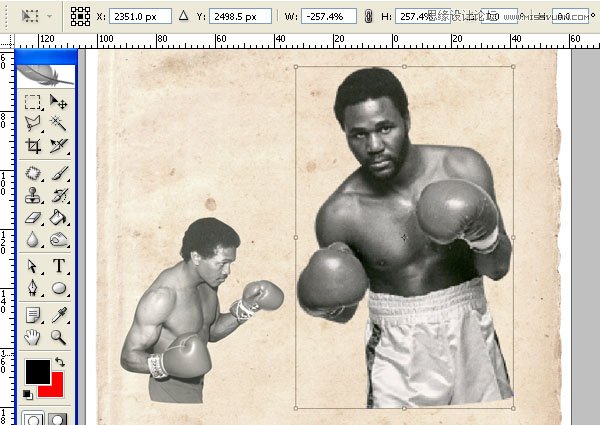
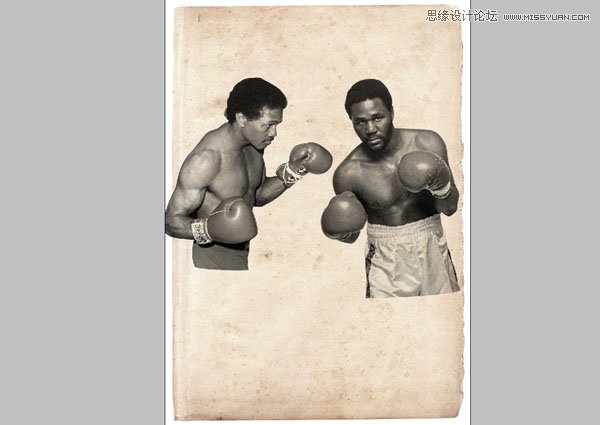
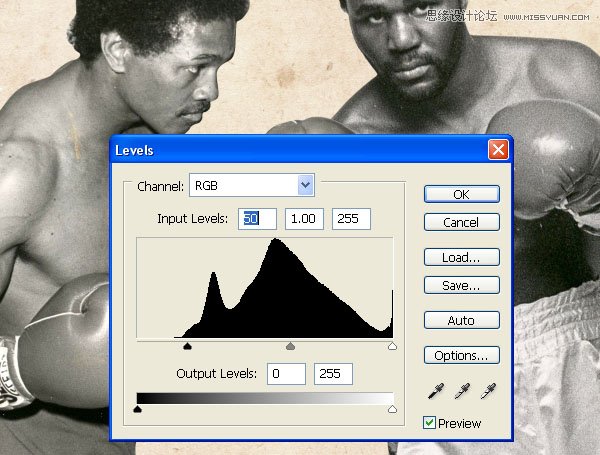
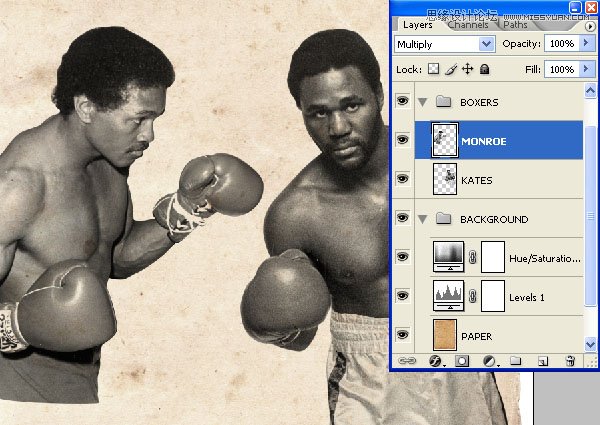
第6步
打开视图菜单下的标尺选项。设立横向和纵向的参考线各两条。我将水平方向上的参考线分别树立在224mm和305mm处,纵向方向上的参考线放在146.6mm和147mm处。

选择矩形工具,将它的模式设置为形状而非路径。将前景色设置为#e45050并按如图所示方式绘制两个矩形。我们不能使用饱和度太高的颜色,因为那是打印不出来的。将图层的混合模式设置为正片叠底。
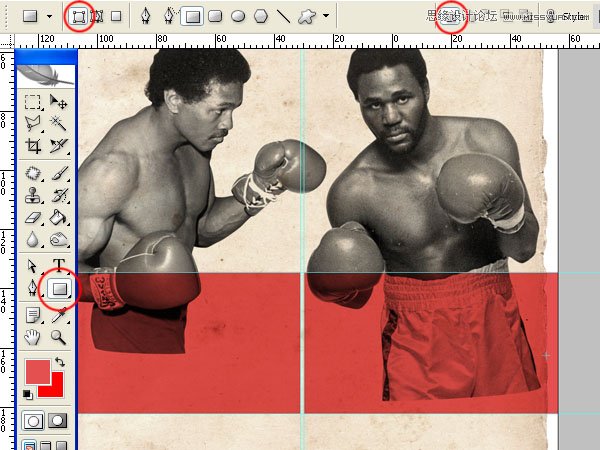
选择左边的矩形并调用自由变换工具。按住Ctrl和Shift键同时鼠标点击矩形右侧中间的小方框并向下拖动,将矩形变形为如图所示的样子,对右边的矩形进行类似的操作。
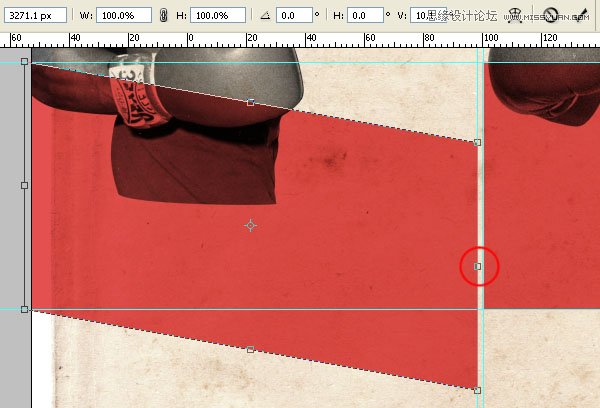
(责任编辑:xiaochuan)
*PSjia.COM 倾力出品,转载请注明来自PS家园网(www.psjia.com)
上一篇:PS设计绿色立体风格的水晶球
下一篇:PS设计编织效果的服装吊牌教程




